So zeigen Sie verwandte Beiträge in WordPress manuell oder mit Plugins an
Veröffentlicht: 2017-07-31Nun gibt es viele Möglichkeiten, die Anzahl der besuchten Seiten Ihrer Website zu erhöhen. Am einfachsten ist es jedoch, verwandte Beiträge am Ende jedes Beitrags anzuzeigen. Dies wird nicht nur Ihre Absprungrate reduzieren, da die Leute sich durchklicken könnten, um einen oder zwei weitere Posts zu lesen, sondern auch die Zeit erhöhen, die die Leute auf Ihrer Website verbringen. Beides ist ein Qualitätssignal für Google. Und natürlich wird es Ihre Seitenaufrufe erhöhen.
Wenn Sie verwandte Beiträge in Ihrem Blog anzeigen möchten, können Sie den Code entweder manuell zu Ihrem Design hinzufügen oder ein WordPress-Plugin verwenden.
Sehen wir uns beide Optionen an:
Inhalt
- 1 Option Nr. 1: Funktion zum manuellen Hinzufügen verwandter Beiträge
- 2 Option Nr. 2: Verwenden Sie ein Plugin für ähnliche Beiträge
- 3 Jetpack
- 4 verwandte Beiträge
- 5 verwandte Beiträge von AddThis
- 6 Noch ein Plugin für verwandte Beiträge (YARPP)
- 7 verwandte Beiträge nach Taxonomie
- 8 Juso
- 9 kontextbezogene Beiträge
- 10 verwandte Beiträge Pro
- 11 Better Related Posts Widget
- 12 Inline-verwandte Beiträge
- 13 verwandte Beiträge für WordPress
- 14 Fazit
- 14.1 Verwandte Beiträge
Option Nr. 1: Funktion zum manuellen Hinzufügen verwandter Beiträge
Wenn Sie nicht daran interessiert sind, ein Plug-in für ähnliche Beiträge auf Ihrer Website zu installieren, können Sie Ihrem Design Funktionen für ähnliche Beiträge manuell hinzufügen.
Um die Funktionalität manuell hinzuzufügen, müssen Sie Ihrem Design den folgenden Code hinzufügen:
Sie können diesen Code überall in der single.php-Datei Ihres Designs verwenden. Wir empfehlen jedoch, es direkt nach Ihrem Inhalt hinzuzufügen. Die meisten Themen packen den Hauptinhalt des Beitrags in ein <article>-Tag. Um verwandte Posts nach dem Inhalt Ihrer Posts anzuzeigen, fügen Sie den obigen Code nach dem </article>-Tag Ihrer single.php-Datei ein.
Fügen Sie nun Ihrer style.css-Datei den folgenden Code hinzu:
Der obige Code behandelt den Designteil der verwandten Posts, die unter Ihren Posts angezeigt werden.
Das Endergebnis variiert je nach verwendetem Theme. So könnte es aussehen:
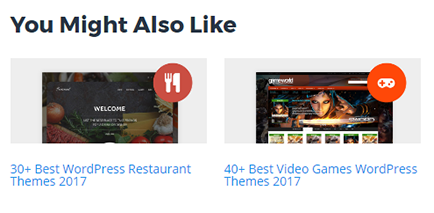
Der obige Code ruft Posts ab, die sich auf dieselben Tags beziehen, die vom aktuellen Post verwendet werden. Wenn Sie diesen Code verwenden, müssen Sie sicherstellen, dass Sie alle verwandten Beiträge mit demselben Tag markieren.
Option #2: Verwenden Sie ein Plugin für ähnliche Beiträge
Dies ist die einfachste Option von allen. Alles, was Sie tun müssen, ist, ein Plugin für verwandte Beiträge auf Ihrer Website zu installieren.
Die Verwendung eines WordPress-Plugins ist weitaus besser, als die Funktionalität fest in das von Ihnen verwendete Thema zu codieren. Wenn Sie einem Design manuell Code hinzufügen, werden die zugehörigen Posts nicht mehr angezeigt, sobald Sie das Design ändern oder ein neues Design-Update installieren. Darüber hinaus übernimmt ein Plugin im Gegensatz zur manuellen Option auch den Designteil.
Obwohl dies die einfachste Option ist, sollten Sie wissen, dass die meisten verwandten Post-Plugins ressourcenintensiv sind. Dies bedeutet, dass Sie möglicherweise Probleme haben, sie auf Ihrer Website auszuführen, wenn Sie sich auf einem gemeinsam genutzten Webhost befinden.
Wenn Sie sich auf einem gemeinsam genutzten Webhost befinden, können Sie dieses Problem mit dem Plugin Manual Related Posts leicht umgehen. Es ist ein einfaches Tool, mit dem Sie Beiträge auswählen können, die sich auf einen Beitrag beziehen.
Jetpack
Wenn Sie das Jetpack-Plug-in auf Ihrer Website verwenden, haben Sie bereits die Funktionalität für verwandte Posts – Sie müssen das Modul nur aktivieren, indem Sie „Jetpack“ > „Einstellungen“ > „Traffic“ aufrufen und den Abschnitt „Verwandte Posts“ aktivieren. Sie können dann wählen, ob Sie den Kopfzeilentext und die Bilder einschließen möchten. Sie können dann den Text „Verwandte Beiträge“ anpassen, indem Sie „Erscheinungsbild“ > „Anpassung“ aufrufen.
Das Gute an der Verwendung des Jetpack-Plug-ins zur Bearbeitung Ihrer verwandten Posts ist, dass diese Verarbeitung außerhalb der Website auf den WordPress.com-Servern erfolgt, sodass dieses Plugin sicher auf Shared Hosting verwendet werden kann und Sie sicher sein können, dass es Ihre Website nicht verlangsamt.

Merkmale:
- Eingebaut in das Jetpack-Plugin
- Die Verarbeitung erfolgt extern, also sicher für gemeinsam genutzte Hosts
- Ändern Sie den Text im Customizer
Preis: Kostenlos
Details anzeigen
zusammenhängende Posts

Related Posts ist ein kostenloses Plugin, das verwandte Beiträge direkt nach Ihren Inhalten hinzufügt. Es zeigt verwandte Beiträge, die in Spalten angeordnet sind, zusammen mit ihren Miniaturansichten an. Sie können Hintergrundfarbe, Randfarbe, Textgröße, Textfarbe und Auszugslänge anpassen. Außerdem können Sie die Größe der Miniaturansicht und die Art der Beziehung anpassen.
Sie können aus mehreren Arten von Beziehungen wählen, darunter Tags, Kategorien und Tags, Kategorien und benutzerdefinierte Taxonomien. Mit diesem Plugin können Sie auch die Beziehung der verwandten Posts randomisieren.
Merkmale:
- Zeigt verwandte Beiträge mit Miniaturansichten an.
- Ermöglicht es Ihnen, die Hintergrundfarbe, den Rahmenstil, die Textfarbe, die Textgröße sowie die Titel- und Auszugslänge anzupassen.
- Zeigt verwandte Beiträge in Spalten an.
- Mehrere Beziehungen zur Auswahl.
- Leichtes Plugin.
Preis: Kostenlos
Details anzeigen
Verwandte Beiträge von AddThis

Related Posts By AddThis ist ein kostenloses Tool von AddThis. AddThis ist eine kostenlose Suite von Tools, mit denen Sie Ihren Website-Traffic steigern können. Wenn Sie sich bei AddThis anmelden, erhalten Sie Zugriff auf mehrere Tools, einschließlich Inhaltsempfehlung.
Das Inhaltsempfehlungstool hilft Ihnen, empfohlene (verwandte) Inhalte von Ihrer Website in jedem Beitrag anzuzeigen.
Dieses Plugin hilft Ihnen, zwei verschiedene Arten von Empfehlungen anzuzeigen. Einer heißt What's Next und wird unten rechts oder links auf Ihrer Website angezeigt. Es wird angezeigt, wenn der Benutzer beginnt, durch Ihre Inhalte zu scrollen. Die andere heißt Fußzeile für empfohlene Inhalte. Wie der Name schon sagt, zeigt es verwandte Inhalte am Ende Ihrer Beiträge an.
Das Beste an diesem Plugin ist, dass die ressourcenintensive Anmeldung nicht auf Ihren Website-Servern ausgeführt wird. Stattdessen läuft es auf den Servern von AddThis.
Merkmale:
- Zwei verschiedene Arten von Empfehlungen verfügbar.
- Analytics für Inhaltsempfehlungen.
- Mehrere Designs zur Auswahl.
- Bietet mehrere kostenlose Tools, wenn Sie sich anmelden.
Preis: Kostenlos
Details anzeigen
Yet Another Related Posts Plugin (YARPP)
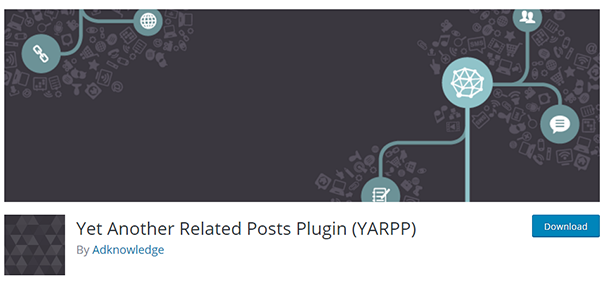
Yet Another Related Posts Plugin (YARPP) ist ein kostenloses WordPress-Plugin. Es bietet einen einzigartigen Algorithmus, um die Genauigkeit der angezeigten verwandten Beiträge zu verbessern. Im Gegensatz zu anderen Plugins verwendet YARPP einen eigenen Algorithmus, der mehr als nur Tags, Kategorien und benutzerdefinierte Taxonomien berücksichtigt.
Mit YARPP können Sie auch gesponserte Inhalte anzeigen, was eine großartige Option ist, wenn Sie den Umsatz Ihres Blogs steigern möchten.

Während YARPP eines der am besten verwandten Post-Plugins ist, ist es auch eines der ressourcenintensivsten verwandten Post-Plugins. Da dieses Plugin viele Ressourcen verbraucht, wird es von den meisten Managed WordPress Hosting-Anbietern, einschließlich WP Engine und Media Temple, blockiert.
Merkmale:
- Verwendet einen benutzerdefinierten Algorithmus, der die Genauigkeit von Inhaltsempfehlungen verbessert
- Bietet ein Vorlagensystem, mit dem Sie alle Aspekte des Designs anpassen können.
Preis: Kostenlos
Details anzeigen
Verwandte Beiträge nach Taxonomie

Verwandte Beiträge nach Taxonomie, wie der Name schon sagt, zeigt verwandte Beiträge nach Taxonomie an. Es ist ein leichtes Plugin. Es kommt mit Dutzenden von Anpassungsoptionen. Sie können Beiträge mit Miniaturansichten oder als einfache alte Links anzeigen.
Dieses Plugin bietet nicht viele Anpassungsmöglichkeiten und das Design ist etwas veraltet. Aber es erledigt immer noch die Arbeit. Wenn Ihnen das Standarddesign nicht gefällt, können Sie Ihre eigenen HTML-Vorlagen für das Plugin erstellen.
Merkmale:
- Mit Shortcodes können Sie verwandte Beiträge überall dort anzeigen, wo Sie möchten.
- Ermöglicht das Ein- und Ausschließen von Begriffen in die Suche.
- Zeigt Beiträge mit den meisten gemeinsamen Begriffen zuerst an.
Preis: Kostenlos
Details anzeigen
Yuzo
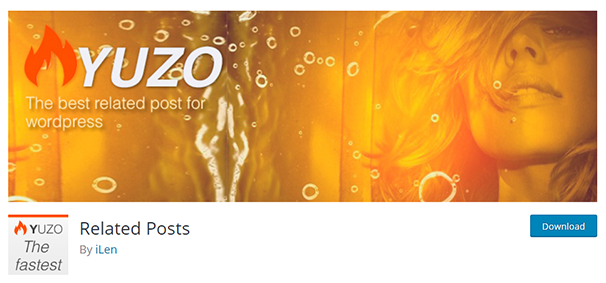
Yuzo ist ein völlig kostenloses WordPress-Plugin. Es ist eines der beliebtesten verwandten Post-Plugins für WordPress. Es bietet viele Anpassungsmöglichkeiten. Sie können die Thumbnail-Größe, Hintergrundfarbe, Höhe, Breite und viele weitere Details anpassen.
Yuzo bietet eine anfängerfreundliche Oberfläche, die gleichzeitig einfach zu bedienen und leistungsstark ist. Es ist eines der schnellsten verwandten verfügbaren Post-Plugins. Es speichert alle Daten zwischen, um Ressourcen zu sparen und den Prozess zu beschleunigen.
Merkmale:
- Leicht und weniger ressourcenintensiv.
- Dutzende von Anpassungsoptionen.
- Bietet eine anfängerfreundliche Oberfläche.
- Eine der schnellsten verfügbaren Optionen.
- Caches, um Serverressourcen und Zeit zu sparen.
Preis: Kostenlos
Details anzeigen
Kontextbezogene Beiträge

Contextual Related Posts ist ein ressourcenintensives Plugin. Und genau wie YARPP wird es von den meisten Managed WordPress Hosting-Anbietern blockiert, einschließlich WP Engine und Media Temple.
Dieses Plugin wird auf einer kleinen Site kein großes Problem verursachen. Aber wenn die Anzahl der Posts zunimmt, kann dieses Plugin Ihre Website verlangsamen und mehr Ressourcen verbrauchen.
Dieses Plugin verfügt über Dutzende von Anpassungsoptionen und verwendet einen benutzerdefinierten Algorithmus, um die Genauigkeit der Vorschläge zu verbessern. Sie können das Design anpassen, indem Sie Ihre eigenen HTML-Vorlagen erstellen.
Merkmale:
- Kommt mit Unterstützung für Shortcodes, mit denen Sie das Widget überall in Ihren Inhalten anzeigen können.
- Bietet ein Widget, das Sie der Seitenleiste Ihrer Website hinzufügen können.
- Verwendet Caching, um Ressourcen zu sparen und den Prozess zu beschleunigen.
- Zeigt automatisch verwandte Beiträge nach dem Inhalt an. Sie müssen die Vorlagendateien Ihres Designs nicht bearbeiten.
- Der Algorithmus findet Beiträge anhand des Titels und/oder Inhalts.
- Beiträge aus bestimmten Kategorien ausschließen. Sie können Beiträge und Seiten auch nach ID ausschließen.
Preis: Kostenlos
Details anzeigen
Verwandte Beiträge Pro
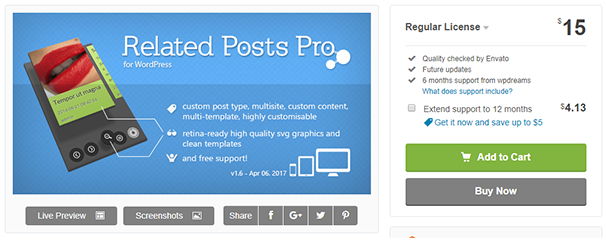
Related Posts Pro ist ein beliebtes Premium-Plugin, das verwandte Beiträge nach Ihren Inhalten anzeigt. Es bietet Dutzende von Anpassungsoptionen und kommt mit drei schönen Layouts. Es enthält 65 vorgefertigte Vorlagen für jedes Layout.
Mit diesem Plugin können Sie auch verwandte Beiträge aus benutzerdefinierten Taxonomien anzeigen, die von verschiedenen Plugins wie WooCommerce und bbPress erstellt wurden.
Merkmale:
- 65 schöne vorgefertigte Vorlagen zur Auswahl.
- Drei verschiedene Layoutoptionen verfügbar.
- Bietet ein sauberes, benutzerfreundliches Backend.
- Bietet optionale Navigationsschaltflächen für die zugehörigen Beiträge.
- Ermöglicht benutzerdefinierte Beitragstypen von verschiedenen Plugins, einschließlich WooCommerce und bbPress.
Preis: $15
Details anzeigen
Better Related Posts Widget

Better Related Posts Widget ist ein Premium-WordPress-Plugin. Sie können die Größe der Miniaturansicht, die Textfarbe, die Anzahl der Elemente und die Widget-Titel anpassen. Es ermöglicht Ihnen auch, mehrere Instanzen desselben Widgets auf der Seite anzuzeigen.
Sie können wählen, ob der Name des Autors, das Veröffentlichungsdatum, die Anzahl der Kommentare, Miniaturansichten des Beitrags und Auszüge angezeigt werden sollen. Sie können die Taxonomien auswählen, aus denen Beiträge angezeigt werden sollen, und die Vorschläge zwischenspeichern, um den Prozess zu beschleunigen und Serverressourcen zu sparen.
Merkmale:
- Passen Sie die Größe eines Thumbnails, die Länge von Auszügen, die Anzahl der angezeigten Elemente und den Titel des Widgets an.
- Zeigen Sie den Namen des Autors, die Anzahl der Kommentare, Auszüge, Miniaturansichten der Beiträge und das Veröffentlichungsdatum an.
- Anfängerfreundliche Benutzeroberfläche.
Preis: $7
Details anzeigen
Inline-verwandte Beiträge
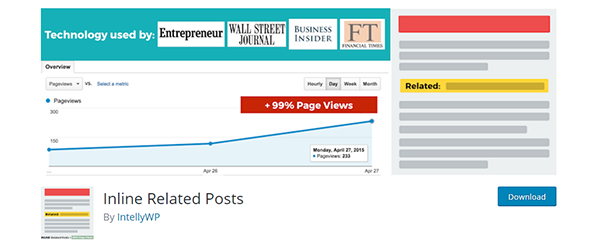
Mit Inline Related Posts können Sie verwandte Posts zwischen Ihren Inhalten anzeigen. Möglicherweise haben Sie diese Art von Vorschlägen auf beliebten Nachrichtenseiten wie Business Insider, Wall Street Journal und Forbes gesehen.
Es ist ein völlig kostenloses Plugin. Während dieses Plugin Ihnen helfen wird, Ihre Absprungrate zu verbessern und mehr Traffic zu erhalten, müssen Sie ein zusätzliches Plugin installieren, wenn Sie verwandte Beiträge in Ihrer Seitenleiste oder nach Ihren Inhalten anzeigen möchten.
Merkmale:
- Hier können Sie auswählen, wann und wo die Vorschläge angezeigt werden.
- Eine großartige Möglichkeit, die Absprungrate zu verringern und den Verkehr zu erhöhen.
Preis: Kostenlos
Details anzeigen
Verwandte Beiträge für WordPress

Related Posts for WordPress ist ein kostenloses WordPress-Plugin. Es bietet Dutzende von Anpassungsfunktionen. Sie können fast alle Aspekte des Designs anpassen. Es fügt nicht nur verwandte Beitragsvorschläge nach Ihren Inhalten hinzu, sondern ermöglicht es Ihnen auch, sie zu Ihrer Seitenleiste hinzuzufügen. Sie können den Shortcode auch verwenden, um Vorschläge überall in Ihren Beiträgen anzuzeigen.
Merkmale:
- Ermöglicht es Ihnen, Shortcodes zu verwenden, um verwandte Beiträge überall in Ihren Inhalten anzuzeigen.
- Eine anfängerfreundliche Oberfläche.
- Bietet ein Widget zum Anzeigen verwandter Beiträge in Ihrer Seitenleiste.
Preis: Kostenlos
Details anzeigen
Fazit
Das Anzeigen verwandter Beiträge in Ihren Inhalten ist eine großartige Möglichkeit, die Absprungrate zu reduzieren und die Seitenaufrufe zu erhöhen. Darüber hinaus hilft es Ihnen auch, die Beiträge auf Ihrer Website automatisch miteinander zu verknüpfen. Während die Verwendung eines Plugins Ihnen viel mehr Funktionalität bietet, wird es auch mehr Ressourcen verbrauchen, also sollten Sie beobachten, wie Ihre Website reagiert, wenn Sie Shared Hosting verwenden, oder ein Plugin wie Jetpack wählen, das die Verarbeitung auf seinen eigenen Servern durchführt. Dies hat keinen Einfluss auf die Geschwindigkeit Ihrer Website.
